Lumea jocurilor a devenit mai populară în zilele noastre, în special pentru persoanele care stau acasă. Unii oameni își folosesc abilitățile pentru joc pentru a câștiga bani pe internet. Discord este o platformă de comunicare faimoasă pentru jucătorii care doresc să rămână conectați cu colegii lor. Este folosit în mod obișnuit în diferite comunități pentru a comunica virtual prin texte, voci sau videoclipuri.
Unii jucători le place să creeze chat-uri de grup și să trimită fanilor fotografii pentru a le actualiza. Cu toate acestea, încărcarea acestora va consuma o mare parte din timpul lor, în principal dacă imaginea conține o dimensiune mare a fișierului.
Discord comprimă imaginile? Răspunsul la această întrebare este unul dintre obiectivele principale ale acestei postări și ale altor informații. Vedeți mai multe dintre ele derulând mai jos.
Partea 1. Discord comprimă imagini
Pentru a răspunde pe scurt la întrebare, da. Puteți comprima imagini pentru emoji Discord folosind platforma în sine. Lucrul bun despre Discord este că are o caracteristică încorporată pentru a executa procedura numită Low-Quality Image Mode. Acest instrument vă permite să trimiteți automat imagini comprimate odată ce este pornit în setările contului dvs. Discord.
Indiferent de cât de convenabilă este caracteristica, există și dezavantaje. Instrumentul de comprimare al Discord nu vă permite să alegeți alte formate în afară de forma sa originală. În plus, platforma nu va salva fișierul original pe care l-ați trimis. Este mai bine să le păstrați, mai ales dacă sunt imagini esențiale pentru contul dvs.
Partea 2. De ce trebuie să comprimați imagini pentru Discord
Utilizarea Discord vă permite să descărcați și să încărcați fișiere, cum ar fi imagini, pentru a vă conecta la alți utilizatori. Comprimarea tipurilor de fișiere menționate vă va ajuta să le trimiteți și să le descărcați rapid, mai degrabă decât timpul standard pe care îl experimentați de obicei. Procesul poate îmbunătăți, de asemenea, eficiența lățimii de bandă pe Discord. Vă ajută să trimiteți mai multe imagini simultan, fără a întâmpina erori la fiecare fotografie.
În plus, imaginile încărcate sau trimise pe Discord consumă spațiu de stocare pe dispozitivul la care te-ai conectat la contul tău. Imaginile comprimate conțin fișiere de dimensiuni mai mici în comparație cu cele care nu sunt. Dacă da, veți economisi spațiu mare de stocare pentru fotografiile comprimate trimise pe platforma menționată.
În cele din urmă, Discord va avea probleme de întârziere sau de blocare dacă imaginile pe care le încărcați conțin fișiere de dimensiuni mari. Discord va trata fotografiile mai eficient dacă sunt comprimate, eliminând imediat problemele.
Partea 3. Cum să comprimați imagini pentru Discord
Doar pentru a vă anunța, există două moduri cele mai rapide și mai convenabile de a comprima imagini pentru Discord. Procedurile vor fi executate cu funcția încorporată a Discord și un micsor de imagine pentru Discord. Derularea în jos va fi primul pas în descoperirea lor.
Funcție încorporată
Funcția Discord Image Mode de calitate scăzută este cea mai simplă modalitate de a comprima imaginile trimise către platforma menționată. Imaginile vor fi comprimate automat după ce le-au trimis altor utilizatori. În acest caz, nu este necesar să utilizați programe terțe. Cu toate acestea, veți pierde calitatea fotografiilor pe termen lung. Vă rugăm să vedeți și să imitați pașii detaliați de mai jos despre cum să configurați compresorul încorporat al Discord.
Pasul 1Vă rugăm să vă conectați la contul Discord unde preferați să comprimați imaginile trimise altor utilizatori. După aceea, alegeți Profil butonul din partea dreaptă jos a interfeței principale. Mai târziu, derulați în jos pe ecran și găsiți secțiunea Text și imagine. Atingeți-l după ce îl vedeți pentru a vedea mai multe opțiuni.
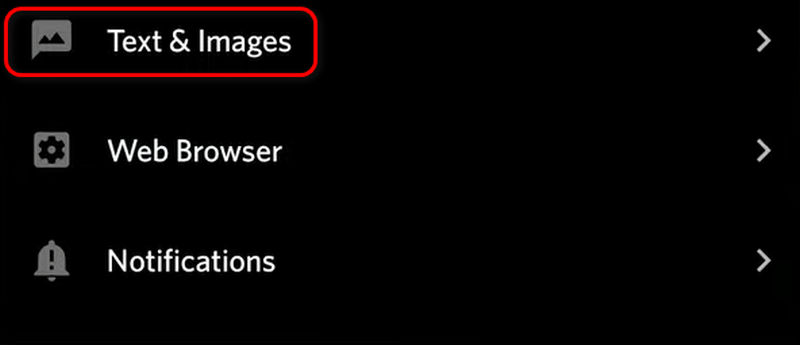
Pasul 2Acum, te rog du-te la Trimite imagini secțiunea derulând în jos pe ecran. După aceea, comutați Mod imagine de calitate scăzută glisor pentru a-l porni. Asigurați-vă că glisorul a devenit albastru pentru a vă asigura că funcția este activată. După aceea, imaginile pe care le trimiteți altor utilizatori vor fi comprimate automat.
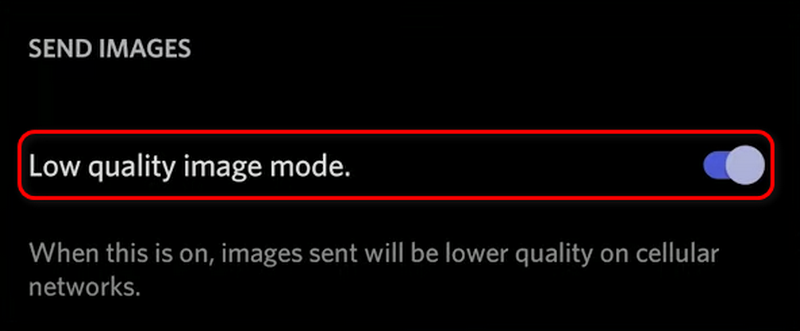
Compresor de imagine AVaide
Cea mai bună alternativă și reducerea imaginii pentru Discord este Compresor de imagine AVaide. Vă ajută să comprimați fișierele și nu va ocupa spațiu de stocare pe computer, deoarece este un instrument online. Nu este nevoie să-l descărcați pentru a-l folosi pentru imaginile pe care doriți să micșorați dimensiunea fișierului. Procesul va necesita doar 3 clicuri! Cam atât de rapid va fi procesul dacă utilizați acest compresor de imagini online.
Pasul 1Accesați unul dintre browserele web de pe sistemul de operare al computerului dvs. După aceea, vizitați site-ul principal al AVAide Image Compressor.
Pasul 2Vă rugăm să faceți clic pe Plus sau Alege fisierele butonul pentru a adăuga imaginile la instrumentul online. Alternativ, localizați albumul de pe computer și trageți imaginile în program pentru a le importa. Instrumentul va comprima automat imaginile odată încărcate. În plus, veți vedea procentul din dimensiunea fișierului care a fost redus în partea dreaptă a interfeței principale.
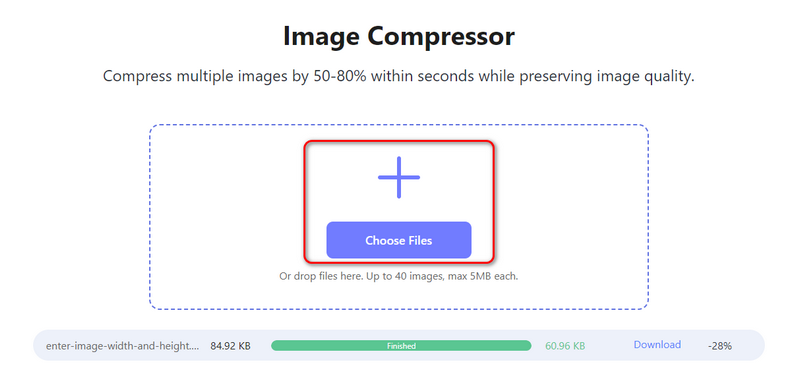
Pasul 3Este timpul să începeți să salvați imaginile comprimate. Vă rugăm să faceți clic pe Descarca butonul dacă preferați să salvați un singur fișier. Dar faceți clic pe descarca toate butonul din partea de jos în centru pentru a salva mai multe imagini.
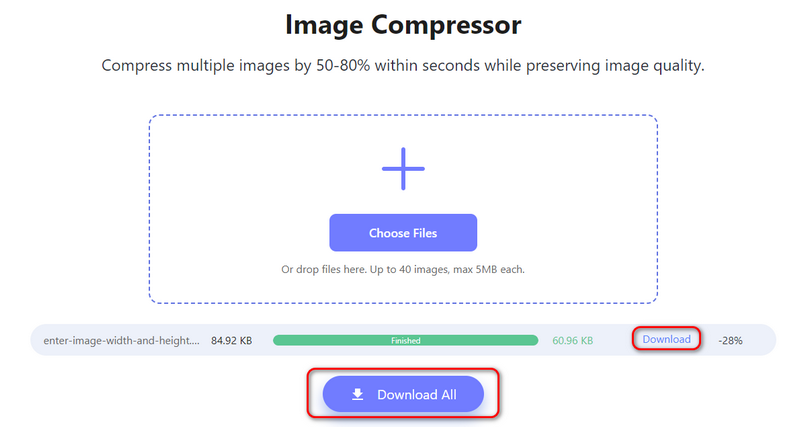
Partea 4. Întrebări frecvente despre cum să comprimați imagini pentru Discord
Cum fac un fișier mai mic pentru a fi trimis pe Discord?
Mai multe fișiere pot fi trimise prin Discord. Dar cele comune sunt videoclipurile și imaginile. Comprimarea este cea mai bună modalitate de a face aceste tipuri de fișiere menționate mai mici. Puteți citi întreg acest articol dacă doriți să executați procedura cu imaginile dvs. Dar dacă vă referiți la videoclipuri, ajustarea setărilor video vă va ajuta. Cu cât rezoluția videoclipurilor este mai mică, cu atât dimensiunea videoclipurilor este mai mică.
De ce sunt imaginile mele prea mari pentru Discord?
Pentru majoritatea platformelor, cum ar fi Discord, imaginile de înaltă rezoluție fac fișierul prea mare la import sau descărcare. În plus, formatul fișierului afectează și dimensiunea fișierului, mai ales dacă formatul este PNG. Dacă da, se recomandă ca acestea să fie convertite în format de fișier JPEG sau JPG. În cele din urmă, imaginea poate fi și în format GIF, deoarece acest tip de format de imagine conține multe cadre atunci când sunt lungi.
Discord a modificat limita de dimensiune a fișierului?
Da, și beneficiază utilizatorii Discord care trimit fișiere de imagine mari atunci când folosesc platforma. Înainte, standardul platformei menționate era o limită de dimensiune a fișierului de 8MB. Acum, limita dimensiunilor fișierelor dvs. de imagine este de 25 MB. Înseamnă doar că Discord poate gestiona acum formate de fișiere de înaltă calitate.
Pentru a rezuma, este ușor de învățat cum să faci o imagine mai mică pentru Discord folosind funcțiile pe care le conține. Activarea acestuia va trimite imaginile fără a face nimic cu ele, deoarece le comprimă automat. Dar dacă nu preferați funcția, puteți utiliza un instrument alternativ, cum ar fi AVAide Image Compressor. Este un instrument online care acceptă diferite formate de fișiere cunoscute pentru compresii cu câteva clicuri.

Reduceți dimensiunea fișierului unei imagini online în câteva secunde, păstrând în același timp calitatea. Acceptăm JPG, PNG, WEBP, GIF și multe altele.
ÎNCEARCĂ ACUM



